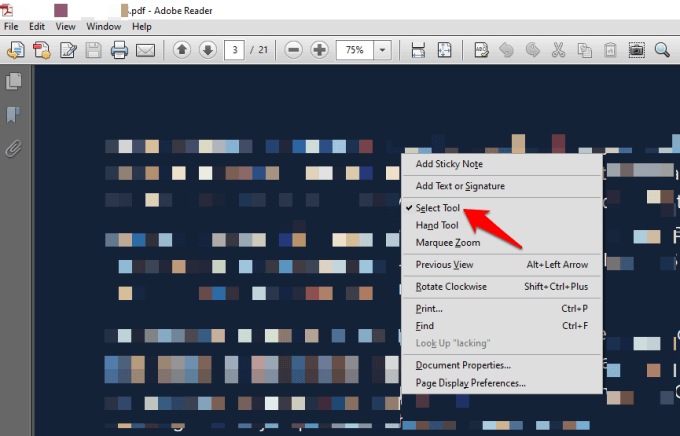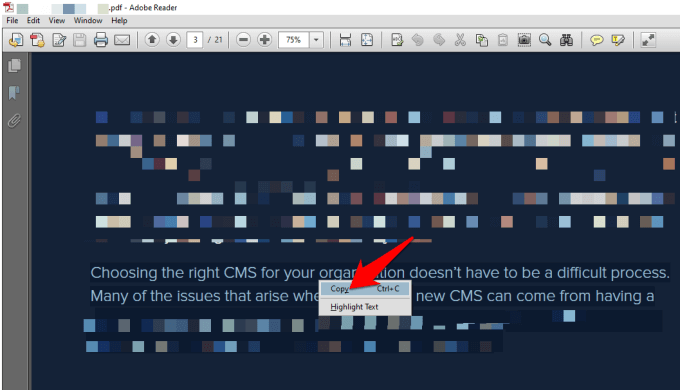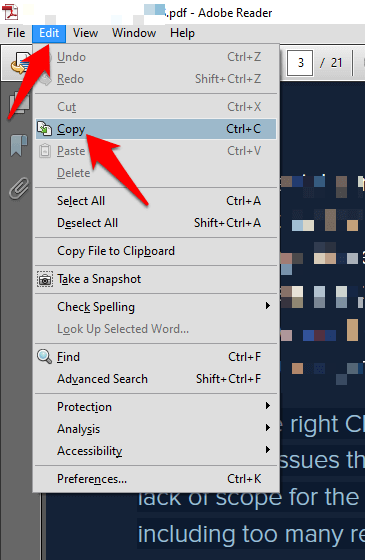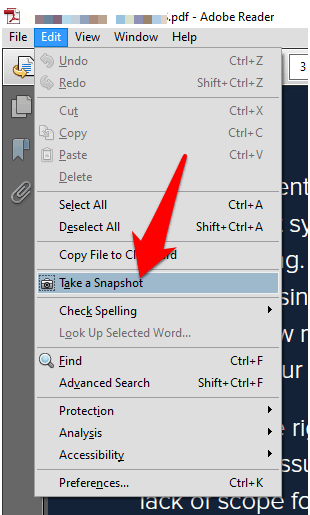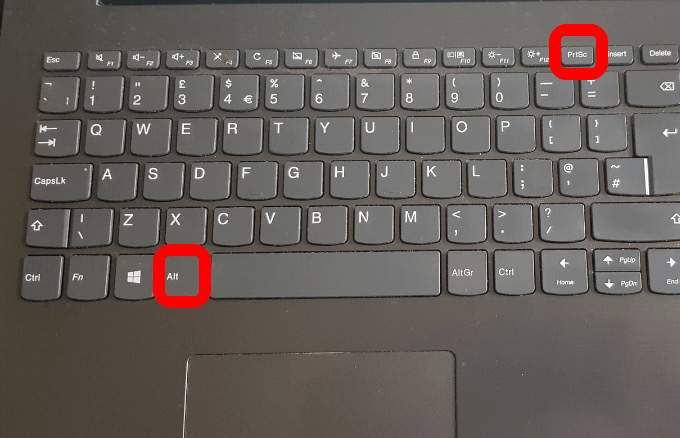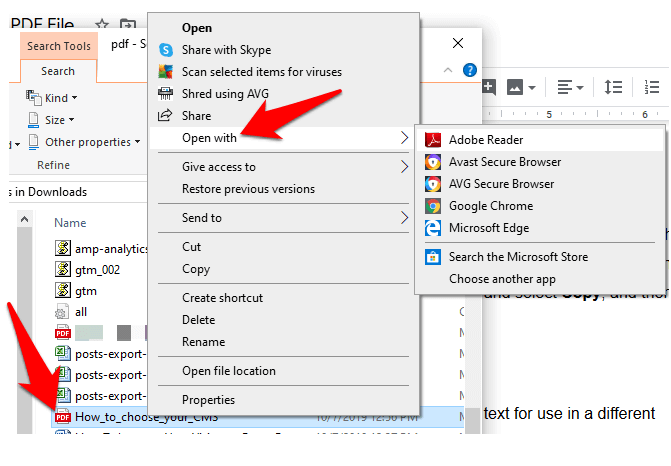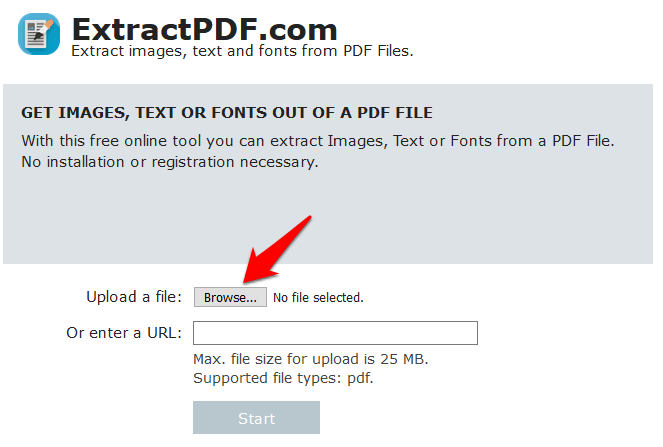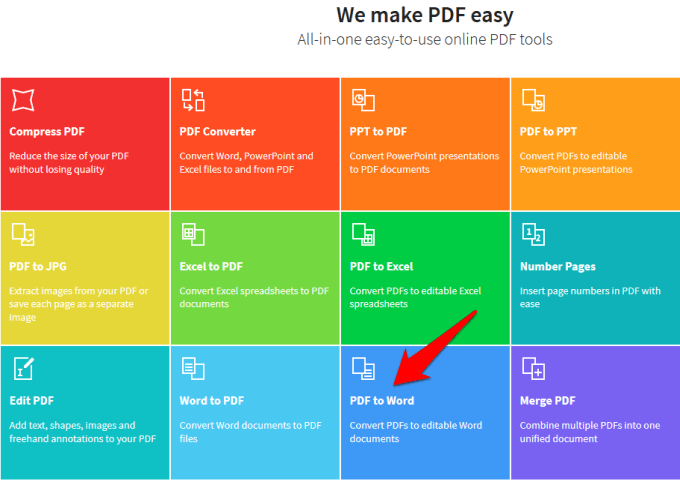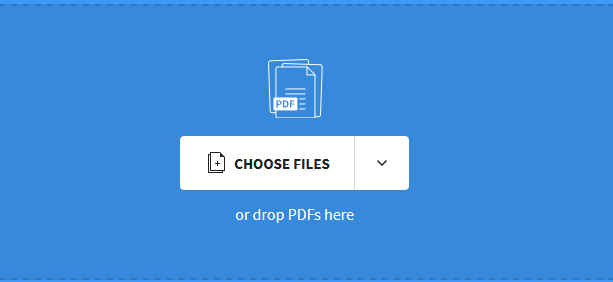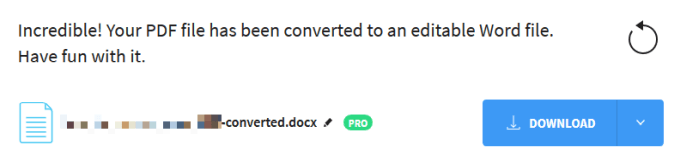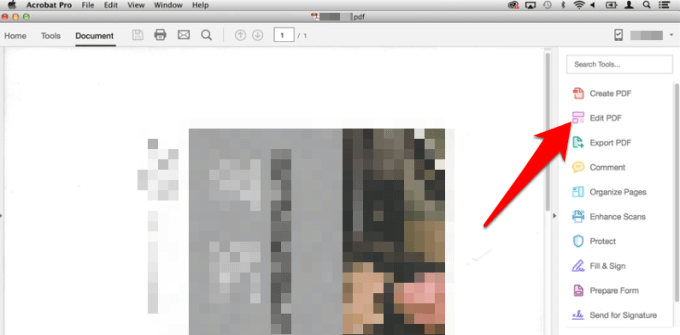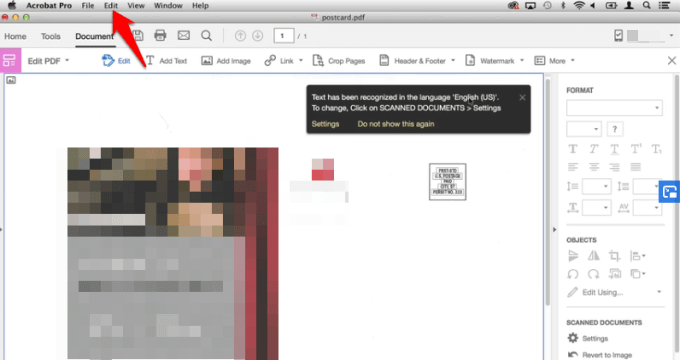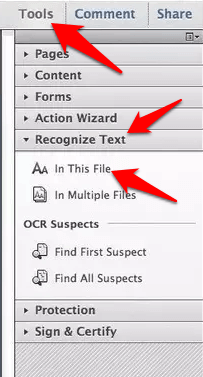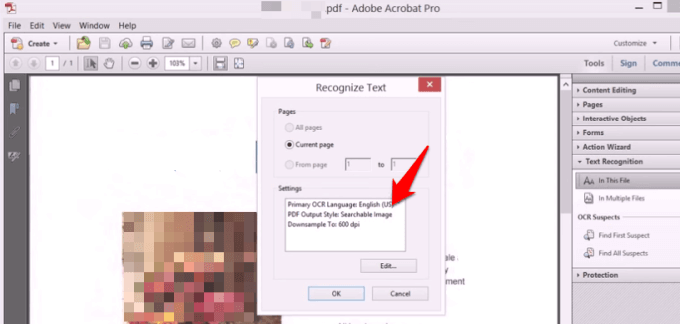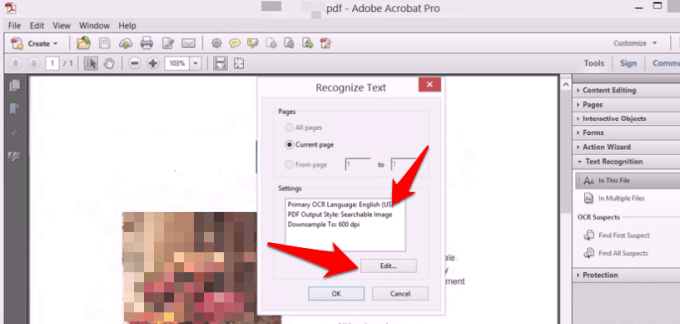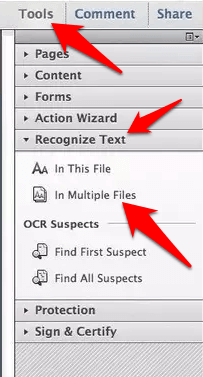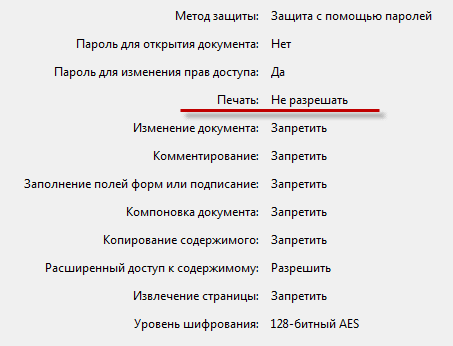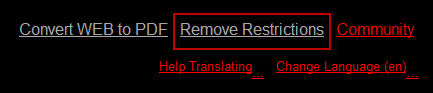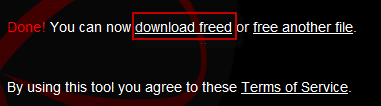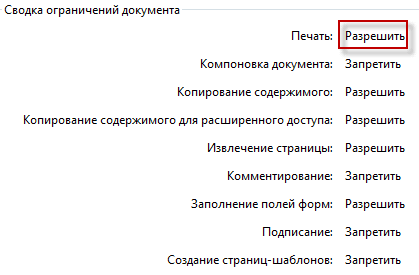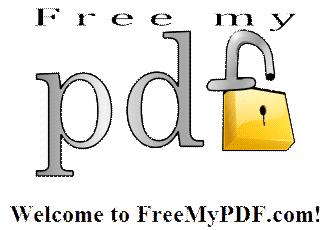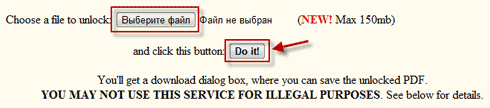Как сделать текст pdf некопируемым
Защита PDF-документа от копирования: вариант элементарный
Если вы часто сохраняете документы в pdf и вам нужна хотя бы элементарная защита pdf файла от копирования, то проверенная и желательно максимально простая в использовании программка для работы с PDF точно не помешает.
Ведь получается как, большинстве приложений для создания PDF-файлов предусмотрены функции запрета на печать или копирование таких файлов, а также функции их защиты паролем. Соответственно, в программных инструментах для несанкционированного просмотра PDF, наоборот, есть функции отключения такой защиты. И те, и другие программы постоянно совершенствуются.
Потому поиск подходящей утилиты для эффективно защиты pdf — это фактически процесс. И вот в ходе такого поиска давеча случилось протестить программный продукт, который называется PDF Anti-copy, и который как раз и предназначен для защиты PDF-файлов от несанкционированного копирования.
PDF Anti-copy можно скачать как в обычной, так и в так называемой портативной версии, т.е. в такой, которую устанавливать на комп не нужно. Инсталляшка «весит» около 19 мегабайт, после установки на жестком диске программа занимает примерно 30 MB.
защита pdf с PDF Anti-copy
Интерфейс приложения прост и понятен. Жмем кнопку «Open a PDF» и загружаем документ в программку. Если файл многостраничный, то приложение списком отобразит все страницы, выбранные страницы показываются в окне предварительного просмотра. Защита PDF от копирования может устанавливаться как ко всему документу, так и к отельным его страницам (кнопка «Check All» — «Отметить все» — находится на панели управления).
Собственно с предварительными настройками — это все. Единственное, что можно еще сделать — это указать путь к папке, в которой будет сохранен обработанный PDF-файл. Указываем, кликаем кнопку «Start Now» и запускаем процедуру создания защищенного файла. Она займет некоторое время в зависимости от того, насколько объемный файл вы обрабатываете.
Готовый файл сохраняется в указанном месте с пометкой «…_AntiCopy» в названии. Открываем его и видим, что скопировать страницы или фрагменты текста с определенных страниц больше не получается, нельзя также изменить текст.
как работает защита pdf в PDF Anti-copy?
Ничего сверхсложного. Текст на страницах файлы программка просто заменяет векторным изображением. Его качество не ухудшается, внешне страница выглядит точно так же, но просто так скопировать текст с нее уже нельзя.
Некоторый недостатки у такой защиты, конечно, есть. Во-первых, заметно увеличивается «вес» защищенного файда, так как вместо текста в нем отображается картинка. Во-вторых, снижается также его функционал. К примеру, поиск по тексту работать не будет.
Разумеется, защита PDF Anti-copy не идеальна. Текст все равно отображается на экране, а значит его можно как минимум отскринить, прогнать через программу автоматического распознавания и отредактировать вручную. Либо просто распечатать на принтере.
Тем не менее, PDF Anti-copy может значительно усложнить процедуру копирования PDF-файла, даже если за дело берется опытный пользователь, а также довольно эффективно защищает документ от копирования неопытными юзерами, коих в Сети большинство.
Копирование содержимого из документов PDF
某些 Creative Cloud 应用程序、服务和功能在中国不可用。
Копирование текста и изображений из документов PDF
Можно с легкостью скопировать содержимое в Reader, если автор документа PDF не установил защиту от копирования.
Чтобы открыть документ PDF, защищенный паролем, требуется указать соответствующий пароль. В некоторых защищенных документах есть ограничения, которые препятствуют печати, редактированию или копированию содержимого. Если в документе есть функции ограниченного использования, то соответствующие инструменты и пункты меню Reader недоступны.
Если документ PDF не удается открыть или в нем заблокирована часть функций, обратитесь к его автору.
Убедитесь, что копирование содержимого разрешено
Копирование определенного содержимого из документа PDF
Откройте документ PDF в Reader. Правой кнопкой мыши нажмите на документ и выберите Выбрать инструмент из раскрывающегося меню.
Содержимое копируется в буфер обмена. В другом приложении выберите Редактирование > Вставить, чтобы вставить скопированное содержимое.
Копирование документа PDF полностью (только для приложения Windows Reader, недоступно для браузера)
Содержимое копируется в буфер обмена. В другом приложении выберите Редактирование > Вставить, чтобы вставить скопированное содержимое.
Копирование фрагмента документа PDF (только для приложения Reader, недоступно для браузера)
Инструмент Снимок используется для копирования фрагмента в качестве изображения, которое можно вставить в другие приложения.
Перетащите прямоугольник в пределах области для копирования и отпустите кнопку мыши.
Как скопировать текст из файла PDF
Если вы хотите скопировать текст из файла PDF для добавления в документ Word, вставить формулу в электронную таблицу Excel или вставить в слайды PowerPoint для презентации, это можно сделать так же просто, как с помощью функции «Копировать и вставить».
Однако это может не обязательно работать для всех файлов PDF из-за безопасности и других разрешений, но есть и другие способы выполнения той же задачи.
Как скопировать текст из PDF
Прежде чем вы сможете скопировать текст из PDF в другое приложение, вы должны подтвердить, что в нем нет настроек безопасности, которые запрещают копирование, иначе вы не сможете ничего копировать. На это может указывать функция копирования, выделенная серым цветом или затемненная в Reader.
Если полученный PDF-файл защищен паролем, откройте его с помощью указанной комбинации паролей, а затем проверьте параметры безопасности, чтобы подтвердить, что копирование содержимого разрешено.
Существует несколько способов копирования текста из файла PDF, которые мы рассмотрим в этом руководстве.
Функция копирования и вставки
Это де-факто метод копирования текста из большинства документов или файлов, а не только из PDF-файлов. Вы можете использовать сочетание клавиш CTRL + C, чтобы скопировать нужный текст, а затем использовать CTRL + V, чтобы вставить его в другой документ.
Если вы используете Mac, нажмите Command-C, чтобы скопировать текст, и Command-V, чтобы вставить содержимое буфера обмена в текущий документ или приложение.
Инструмент для создания снимков или снимков экрана
Инструмент «Снимок» в программе чтения PDF-файлов поможет вам выбрать нужный текст в виде скриншота или рисунка, а затем вставить его в другой документ, не затрагивая форматирование. Если вы выберете этот метод, вы получите именно ту часть текста, которая вам нужна, но она не будет редактируемой.
Для этого откройте документ PDF, нажмите «Правка» > «Сделать снимок».
В качестве альтернативы, выберите строку заголовка окна PDF и нажмите Alt + PrtScn на клавиатуре, чтобы сделать снимок экрана, а затем обрезать на основе нужной части.
Если вы используете Mac, нажмите Ctrl + Shift + 4 и используйте курсор на экране, чтобы перетащить и выбрать текст, который вы хотите захватить.
Интернет PDF Reader
Вы можете скопировать текст из PDF-документа в браузере или онлайн-ридере.
Для этого откройте PDF-файл в браузере, щелкнув правой кнопкой мыши файл и выбрав « Открыть с помощью»> (выберите браузер) или перетащите его в открытое окно браузера.
Программное обеспечение для извлечения PDF
Сторонний инструмент для извлечения PDF также может помочь вам извлечь текст для использования в другом приложении, таком как Word, презентация PowerPoint или программное обеспечение для настольных издательских систем.
Вы можете использовать такой инструмент, как ExtractPDF, загрузить свой PDF и нажать Пуск. Инструмент будет извлекать изображения, текст или даже шрифты, если вы хотите, после чего вы можете скопировать то, что вы хотите из извлеченного контента и вставить его в другое приложение.
Существует множество сторонних инструментов извлечения файлов PDF, которые преобразуют их в HTML, сохраняя при этом макет страницы. Они также извлекают и преобразуют содержимое документа PDF в форматы векторной графики, которые можно использовать в других приложениях.
PDF Converter
Нажмите «Выбрать файл», чтобы загрузить PDF-файл, который вы хотите преобразовать.
Нажмите Загрузить, чтобы сохранить преобразованный файл на вашем устройстве. Затем откройте преобразованный документ Word и скопируйте нужный текст.
Инструмент OCR
Инструмент оптического распознавания символов (OCR) позволяет преобразовывать файл PDF в редактируемый документ Word, копировать текст из файлов PDF и сканированные изображения в редактируемые текстовые форматы.
Это особенно полезно, если вы получили отсканированный документ в формате PDF, поскольку он мгновенно превращает такие файлы в редактируемые PDF-файлы с пользовательскими шрифтами и редактируемым текстом, которые выглядят так же, как и в исходном документе.
Adobe Acrobat работает как текстовый конвертер с OCR, так как он автоматически извлекает текст из отсканированных изображений или бумажных документов и преобразует их в PDF-файлы.
Примечание. Для выполнения этих действий необходим Adobe Acrobat, а не Adobe Reader, поскольку последний предназначен только для просмотра PDF-файлов и не имеет инструмента OCR.
Вы можете нажать Файл> Сохранить как, чтобы сохранить редактируемый документ для последующего использования.
Вы увидите всплывающее окно с текущими общими настройками, такими как язык распознавания текста, стиль вывода PDF и разрешение. Нажмите OK, чтобы текст был распознан.
Как только текст распознан на отсканированной странице, вы можете выбрать и скопировать нужный текст с обнаруженным форматированием, хотя это не так точно, как распознавание текста.
Если у вас есть только Adobe Reader и вы не хотите получать копию Acrobat, есть бесплатные инструменты OCR, такие как OCR OneNote для ПК, который можно использовать бесплатно, или библиотека Tesseract OCR для Mac.
Примечание. Если у вас есть Adobe Acrobat, вы можете распознать несколько документов одновременно. Просто откройте любой документ в Acrobat, нажмите « Распознать текст» на боковой панели « Инструменты» и выберите «В нескольких файлах». Перетащите PDF-файлы, которые вы хотите, в OCR, и Acrobat распознает текст для вас.
Есть ли у вас какие-либо другие приемы, которые вы используете для копирования текста из файла PDF? Расскажите нам об этом в комментарии ниже.
Как скопировать текст из PDF, если на нем стоит защита?
Portable Document Format превосходно подходит для компактного хранения файлов. Это обстоятельство привело к тому, что формат PDF используется сейчас практически повсеместно, и почти на каждом компьютере установлено для его прочтения специальное приложение. Но если открытие такого документа не вызывает особых сложностей (в сети полно бесплатных программ), то при попытке копирования сохраненной в нем информации нередко возникают проблемы. Связано это с тем, что иногда авторы файлы решают поставить на него защиту. Как скопировать текст из PDF, если на нем стоит пароль? Выход есть, и таких способов несколько.
Виртуальный принтер
Если автор решил защитить свой документ паролем, он может выбрать одну или несколько данных опций. Предположим, что выбрана третья опция (запрещено копирование), и вместе с тем пользователю доступен первый вариант (разрешена печать). Как скопировать текст из PDF в этом случае? Воспользоваться виртуальным принтером! Набрав в строке поиска слово «pdfforge», вы попадете на соответствующий сайт, на котором можно бесплатно скачать себе PDF-принтер. В принципе, не обязательно использовать именно это приложение. В интернете существует свыше миллиона похожих программ, так что даже самые привередливые юзеры смогут себе подобрать наиболее подходящий вариант. После установки такого приложения в списке установленных принтеров появится соответствующая иконка. Такой принтер можно использовать для создания PDF-файла практически из любого формата. И здесь мы подходим к самому интересному: если отправить на печать документ, защищенный паролем, то при этом будет создан новый PDF-документ, полностью лишенный всяких ограничений. Его как раз и можно будет использовать для копирования.
Сетевые сервисы
Первый вариант хорош для домашнего использования. Но что делать, если компьютер стоит на работе и на него запрещено устанавливать стороннее ПО, но при этом есть выход во всемирную паутину? Как скопировать текст из защищенного PDF в таком случае? Использовать сетевой сервис! В интернете в статьях на эту тему часто упоминают службу PDF Пират, которая способна справиться с любым документом, не превышающим по весу 150 мегабайт. При проверке оказалось, что она в настоящий момент не работает. Поэтому вот еще парочка вариантов: ресурс Pdfunlock и сервис FreeMyPDF. Несмотря на то, что эти сайты зарубежные и в интерфейсе нет русского языка, они способны освободить файл независимо от того, на каком языке хранится в нем текст.
Как справиться с «кракозябрами»?
Иногда пользователи сталкиваются с такой проблемой: после снятия защиты с PDF-документа и вставки скопированного текста в Word, вместо нормального текста появляются непонятные символы. Проблема состоит в неверно выбранной кодировке текста. Как скопировать из PDF, если в итоге получаются «крякозябры»? Самый простой способ – это повторное снятие пароля с файла через другой аналогичный сервис.
Софт
Поскольку вопрос «как скопировать текст из PDF» интересует многих, разработчики программ не могли оставить его без внимания. И по желанию можно ради эксперимента поставить себе PDF Password Remover, PDF Advanced Password Recovery, PDF Unlocker или любую другую утилиту подобного рода. Но их нужно сначала найти, затем скачать, разобраться, как та или другая работает… И все ради одного несчастного документа! Впрочем, случаи бывают разные, если ничто другое не помогает, а информация в документе действительно очень важна, то такой вариант будет, пожалуй, самым лучшим. Тем более что некоторые из таких программ не требуют установки, а значит, их можно будет запустить на рабочем компьютере и с обычной флешки.
Предупреждение
Хоть вышеперечисленные методы и описывают, как скопировать текст из PDF при наличии пароля, это вовсе не означает, что можно игнорировать действующее законодательство. Поэтому во избежание неприятностей желательно проверить, нет ли в защищенном документе заявления о конфиденциальности либо попросту посоветоваться с юристом.
Как снять защиту с pdf файла?
Здравствуйте, уважаемые читатели блога asbseo.ru!

Конечно, взлом любой защиты вроде как противоправное действие, которое не стоит совершать, но иногда все же есть необходимость в этом.
Для файлов PDF можно установить следующие виды защиты:
— установить пароль на открытие документа;
— установить пароль для изменения прав доступа;
— запретить изменение документа;
— запретить копирование содержимого документа;
— запретить доступ к содержимому PDF файла и т.п.
Недавно я скачал книгу, которая имеется на различных сайтах, и, в принципе, распространяется бесплатно.
Однако содержимое этой PDF книги было защищено паролем.
Я понимаю, что нужно защищать PDF файлы от каких-либо изменений содержимого, от копирования и т.п. Но зачем читателей бесплатной книги лишать возможности ее распечатать?!
Например, я не люблю читать книги в компьютере, IPadом и подобными устройствами, в силу скромных доходов, еще не обзавелся. Поэтому, мне удобнее распечатать файл и читать его в бумажном виде. И, на мой взгляд, ставить такую защиту на бесплатную книгу, это МАРАЗМ! Вот поэтому я решил написать этот пост.
Как снять защиту с pdf файла?
На самом деле снять защиту с любого файла PDF очень и очень просто. Для этого в сети существует немало онлайн сервисов. Парочку из них я протестировал лично, и сейчас о них Вам поведаю.
И так, первый рассматриваемый сервис, это
Кроме, собственно, снятия паролей, данный сервис может конвертировать содержимое WEB страниц в PDF, но речь сейчас не об этом.
Для разблокировки необходимого PDF файла необходимо нажать ссылку «Remove Restrictions» (Снять ограничения).
В появившемся окне нужно нажать кнопку «Выбрать файл», собственно выбрать файл, который Вам необходимо разблокировать и должен находиться на Вашем компьютере.
После этого начнется процесс разблокировки документа. После того, как файл будет обработан, появится окно, в котором нужно нажать ссылку «download freed» и сохранить разблокированный PDF файл на жесткий диск Вашего компьютера.
Вот результат работы сервиса pdfpirate.org:
Мой PDF документ отлично открылся, и я смог его распечатать.
Следующий сервис, позволяющий снять защиту с PDF файла, это http://freemypdf.com
Здесь тоже очень все просто, учтите только, что объем файла не должен превышать 150 Mb!
После того, как Вы перейдете на сервис, в его окне нажмите кнопку «Выберите файл», выберите Ваш PDF документ и нажмите кнопку «Do IT!».
После того, как защита будет снята, Вам предложат сохранить разблокированный документ на компьютер.
Вот результат работы данного сервиса:
Как видите, никаких проблем не возникло. Защита с PDF файла снята и я без проблем распечатал этот документ!
На этом у меня все.
Рекомендую Вам также почитать:
Надеюсь, мой пост был полезен. Пользуйтесь!
Буду Вам благодарен, если поделитесь статьей в социальных сетях! 🙂